允許 USB 及其他配件連接至你的 iPhone、iPad 或 iPod touch
使用受密碼保護的 iPhone、iPad 或 iPod touch 時,可能需要解鎖才能連接 Mac、PC 或配件。
解鎖裝置
識別並連接至某些配件時,你可能需要解鎖 iPhone、iPad 或 iPod touch:
USB 配件
Thunderbolt 配件
適用於 iPad 的智能接點配件 (例如 Smart Keyboard)
Mac 或個人電腦
解鎖裝置後的配件會保持連接,即使及後再次鎖定裝置。
如果你沒有先解鎖受密碼保護的裝置,或過去一小時內連接配件時未有解鎖,你的裝置並不會連接至配件或電腦。某些情況下,可能不會進行充電。你可能還會看到提示,要求你先解鎖裝置,然後使用配件。
如果解鎖裝置後仍未識別到配件,請從裝置拔除配件。然後解鎖裝置後再次連接配件。
即使你未解鎖 iPhone、iPad 或 iPod touch,你的裝置連接到 USB 電源轉換器後仍會如常充電。
允許取用 USB、Thunderbolt 及其他配件
你可以允許 iPhone、iPad 或 iPod touch 總是連接配件。例如,如果你使用 USB 輔助裝置在已鎖定的 iPhone 上輸入密碼,很多輔助裝置會自動開啟設定,在第一次連接時允許 USB 裝置。
如果你不是經常連接配件,可能需要手動開啟此設定。
在「設定」中,前往「Face ID 與密碼」或「Touch ID 與密碼」,然後在「鎖定時允許使用」下開啟「 配件」。
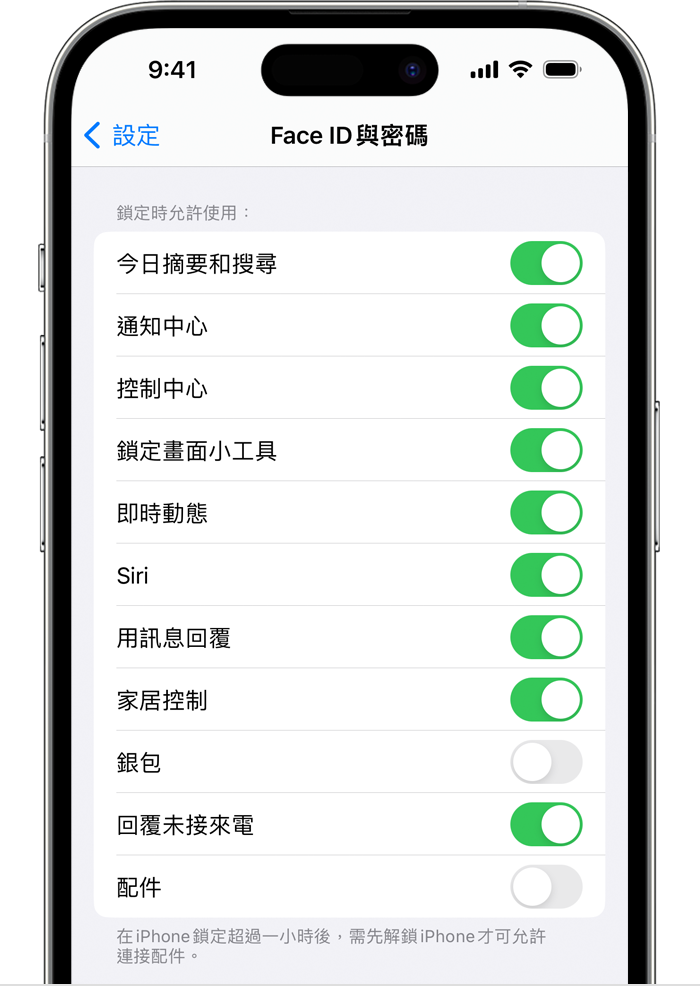
當「配件」設定關閉時,你可能需要解鎖裝置以連接配件。
對於受監管的「配件」裝置,管理員可以透過 Apple Configurator 或流動裝置管理功能控制「 配件」設定。
對於非 Apple 製造產品,或者並非由 Apple 控制或測試的獨立網站,其相關資訊的提供不應詮釋為受到 Apple 所推薦或認可。Apple 對於第三方網站或產品的選擇、表現或使用,概不承擔任何責任。Apple 對於第三方網站的準確性或可靠性不作任何聲明。如需進一步資料,請聯絡相關供應商。
